win7系统一键还原安装教程
分类:windows7教程 发布时间:2017-09-14 13:54:58
系统一键还原可以将系统还原到再上一次备份起系统的那个状态,告别电脑卡顿和反应慢,只要你在重装系统后觉得使用正常,就可以将系统备份起来,等到电脑出现问题的时候就可以使用一键还原系统,这样就不用重装系统这么麻烦了。
一键还原系统软件你有没有用过,一键式实现系统还原到最近备份的系统,简单使用,安全高效,快速解决因电脑使用久了导致内存空间不足而产生的卡顿和死机,今天小编就分享关于一键还原系统的方法给大家,希望可以帮助到大家。
win7系统一键还原
打开开始菜单中选择控制面板,打开控制面板之后,在控制面板中找到并打开备份和还原选项。如图所示。
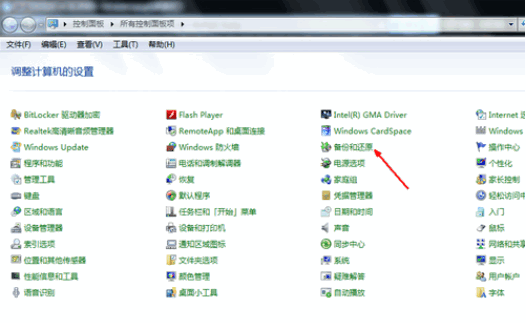
系统还原界面1
选择恢复系统设置和计算机。没有此功能,则需要开启这个功能。
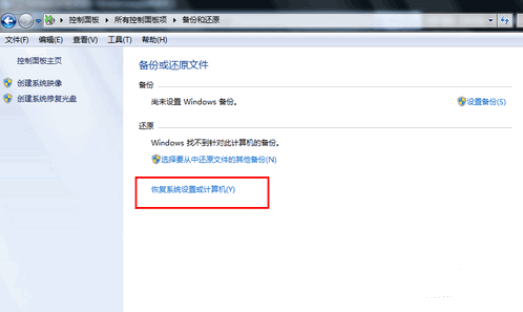
系统还原界面2
选择【打开系统还原】,点击图中所示的那个按钮,有账户控制则会有提示,通过即可。
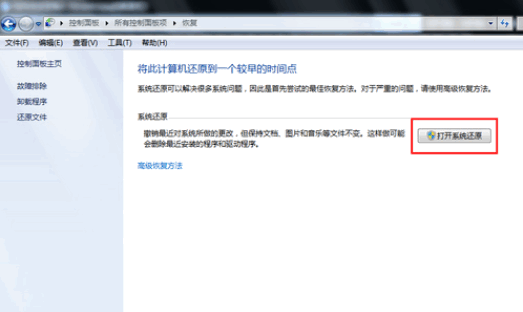
系统还原界面3
然后会开始还原文件和设置的向导,你只需要按照向导的提示做就好了。直接点击下一步。
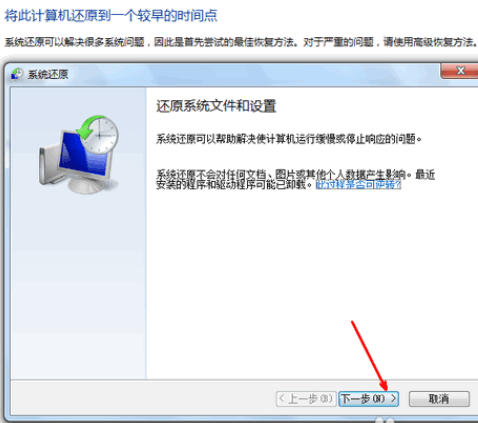
系统还原界面4
选择一个还原的时间点,点击下一步
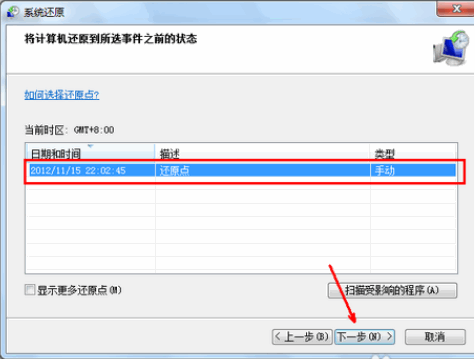
系统还原界面5
确定信息后点击完成即可
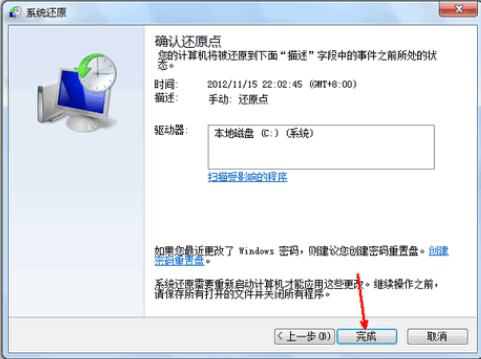
系统还原界面6
系统就会还原到你上一次备份的系统了。






 立即下载
立即下载










 魔法猪一健重装系统win10
魔法猪一健重装系统win10
 装机吧重装系统win10
装机吧重装系统win10
 系统之家一键重装
系统之家一键重装
 小白重装win10
小白重装win10
 杜特门窗管家 v1.2.31 官方版 - 专业的门窗管理工具,提升您的家居安全
杜特门窗管家 v1.2.31 官方版 - 专业的门窗管理工具,提升您的家居安全 免费下载DreamPlan(房屋设计软件) v6.80,打造梦想家园
免费下载DreamPlan(房屋设计软件) v6.80,打造梦想家园 全新升级!门窗天使 v2021官方版,保护您的家居安全
全新升级!门窗天使 v2021官方版,保护您的家居安全 创想3D家居设计 v2.0.0全新升级版,打造您的梦想家居
创想3D家居设计 v2.0.0全新升级版,打造您的梦想家居 全新升级!三维家3D云设计软件v2.2.0,打造您的梦想家园!
全新升级!三维家3D云设计软件v2.2.0,打造您的梦想家园! 全新升级!Sweet Home 3D官方版v7.0.2,打造梦想家园的室内装潢设计软件
全新升级!Sweet Home 3D官方版v7.0.2,打造梦想家园的室内装潢设计软件 优化后的标题
优化后的标题 最新版躺平设
最新版躺平设 每平每屋设计
每平每屋设计 [pCon planne
[pCon planne Ehome室内设
Ehome室内设 家居设计软件
家居设计软件 微信公众号
微信公众号

 抖音号
抖音号

 联系我们
联系我们
 常见问题
常见问题



